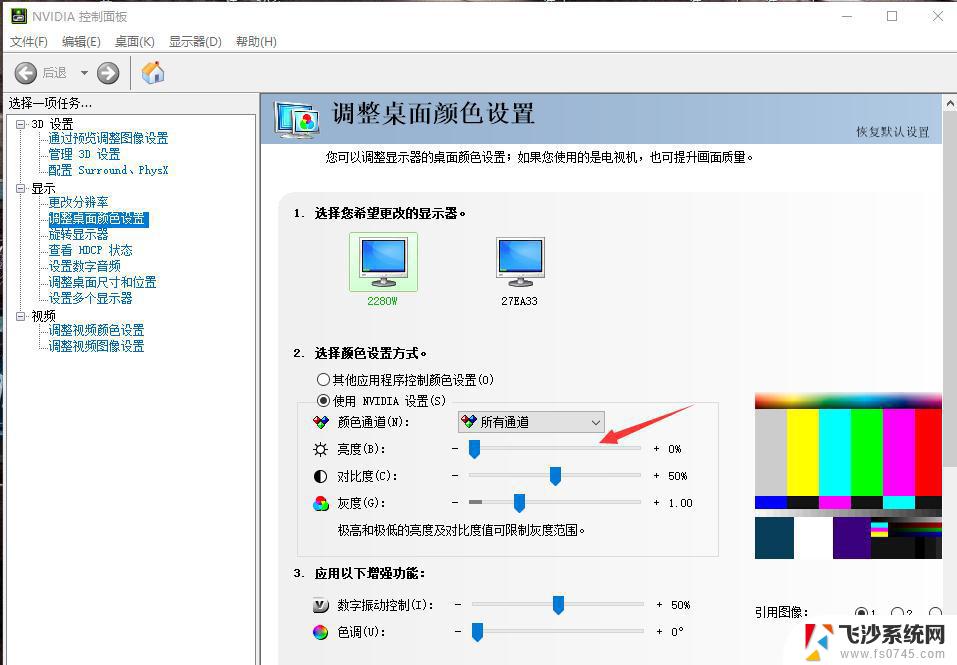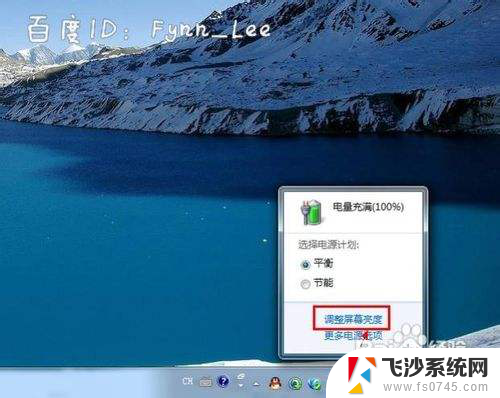如何调整笔记本电脑的亮度 调整笔记本电脑屏幕亮度的步骤
更新时间:2024-04-03 14:55:02作者:xtliu
在使用笔记本电脑时,屏幕亮度的调整是非常重要的一项操作,合适的亮度不仅可以保护视力,还能提升使用体验。要调整笔记本电脑的屏幕亮度,首先需要找到快捷键或者在设置中进行调节。通常来说可以通过按下键盘上的功能键组合,比如Fn + F5或Fn + F6,或者在系统设置中找到屏幕亮度调节选项来进行操作。根据个人的喜好和环境光线的情况,选择合适的亮度水平,可以让你在使用笔记本电脑时更加舒适和高效。
具体方法:
1.其实在笔记本上面有可以调整亮度的快捷键。只要搭配FN功能键再按住F1-F12中的调整亮度的键(一般是有调整亮度的标志),就可以快键的调整屏幕亮度。

2.当然也可以右击任务栏右侧的电源按钮,会弹出调整屏幕亮度的选项。
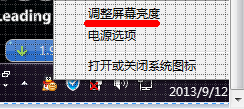
3.还有一种方法就是万能的控制面板。通过开始菜单中的控制面板里面的电源选项,可以直接调整电脑的亮度。当然也可以使用win+x快键键打开移动中心调整亮度。
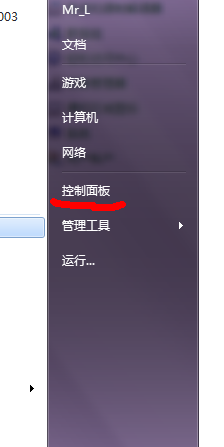
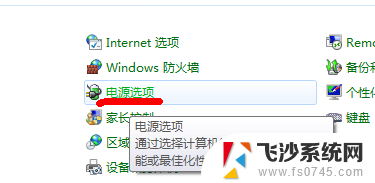
以上是如何调整笔记本电脑亮度的全部内容,如果还有不清楚的用户,可以参考以上小编的步骤进行操作,希望对大家有所帮助。